- קיצורי מקשים של Windows 11 מציעים תמיכה מצוינת בחיסכון בזמן במהלך פעילויות מקוונות.
- מיקרוסופט פרסמה אפשרויות נהדרות חדשות שיפשטו את העבודה שלך.
- גם אם ל-Windows 11 יש קיצורי מקשים חדשים, הרבה מהם נשארו אותו דבר כמו במערכת ההפעלה הקודמת.
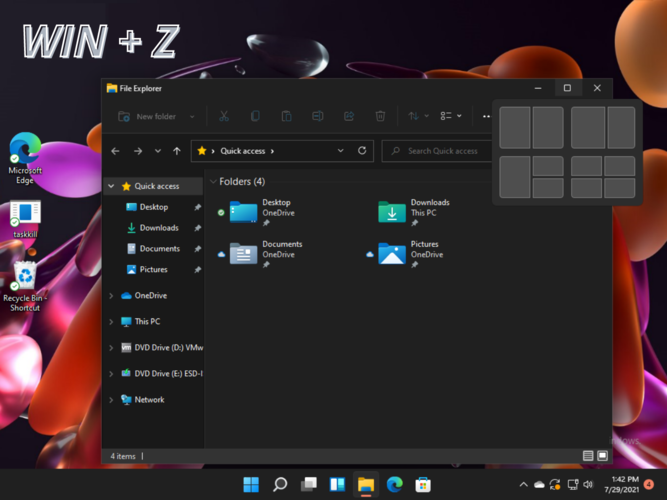
איקסהתקן על ידי לחיצה על הורד את הקובץ
תוכנה זו תתקן שגיאות מחשב נפוצות, תגן עליך מאובדן קבצים, תוכנות זדוניות, כשל חומרה ותייעל את המחשב שלך לביצועים מקסימליים. תקן בעיות במחשב והסר וירוסים כעת ב-3 שלבים פשוטים:
- הורד את Restoro PC Repair Tool שמגיע עם טכנולוגיות מוגנת בפטנט (פטנט זמין כאן).
- נְקִישָׁה התחל סריקה כדי למצוא בעיות של Windows שעלולות לגרום לבעיות במחשב.
- נְקִישָׁה תקן הכל כדי לתקן בעיות המשפיעות על האבטחה והביצועים של המחשב שלך
- Restoro הורד על ידי 0 הקוראים החודש.
Windows 11 הגיע עם כמה תכונות נהדרות חדשות, אבל כמה היבטים נשארו דומים למה שאנחנו יודעים שהתרחש במערכת ההפעלה הקודמת.
עשויים להיות מקרים שבהם אתה צריך לבצע פעולות באופן מיידי או לגשת לקבצים ספציפיים. זו הסיבה שבמאמר של היום נציע לך כמה דוגמאות מגניבות לשימוש בקיצורי מקלדת של Windows 11.
המקשים או שילובי המקשים הללו מספקים דרך חלופית לעשות משהו שאתה בדרך כלל עושה עם עכבר.
מלבד ממשק המשתמש המרענן שלה, Windows 11 הביאה קיצורי מקשים חדשים שיכולים לעזור מאוד לשפר את היעילות של זרימת העבודה שלך.
אבל בואו נראה תחילה מדוע כדאי להשתמש בהם בזמן העבודה על המחשב.
מדוע עלי להשתמש בקיצורי מקשים של Windows 11?
1. הם מגבירים את הפרודוקטיביות
לפני כל דבר אחר, שימו לב שהם צורכים פחות זמן מחלופות עכבר מסורתיות. ולמה זה? כי אתה לא בהכרח מושיט יד לעכבר כל הזמן.
2. אתה יכול להיות מאסטר בריבוי משימות
ריבוי משימות נדרש בחיים. אם אתה מתכנת, כותב, עורך מחקר דיגיטלי או משהו קשור, כנראה שסיימת להטט בעשרות כרטיסיות פתוחות לפחות פעם אחת.
לפיכך, מודעות לקיצורי הדרך הנכונים מאפשרת לך למצוא את הכרטיסייה שאתה צריך בפחות משנייה.
כפי שצוין קודם, מדריך זה יציג כמה המלצות שימושיות כיצד להשתמש בקיצורי מקלדת של Windows 11. הכנו רשימה שתפשט את העבודה שלך, אז הקפד לבדוק אותה לחלוטין.
כיצד אוכל להשתמש בקיצורי מקשים של Windows 11?
1. פתח את מרכז הפעולות
כדי לבצע אותו, עליך ללחוץ בו-זמנית חלונות + א מקשים במקלדת שלך. קיצור זה היה זמין גם ב-Windows 10, אך הוא עובד מעט אחרת ב-Windows 11.
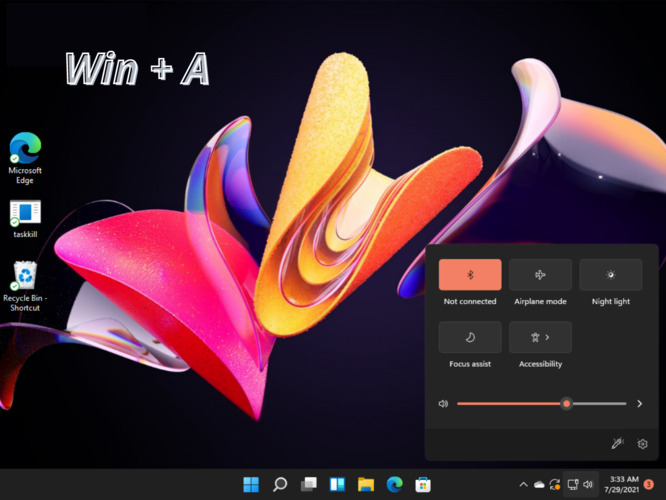
בעוד בעיצוב הקודם זה יכול לפתוח את מרכז שליטה וה לוח הודעות, בשולחן העבודה העדכני ביותר של מערכת ההפעלה, הוא משיק רק את מרכז פעילות עם ה הגדרות מהירות לוּחַ.
אם אתה תוהה מאיפה הגיע ההבדל הזה, קחו בחשבון שמיקרוסופט נפרדה מרכז פעילות ו לוח הודעות.
2. נווט ללוח ההתראות
כפי ששמת לב, ה לנצח + א קיצור המקשים אינו זמין יותר לפתיחת ה לוח הודעות ב-Windows 11. עם זאת, אתה יכול בקלות לנסות את לנצח + נ קיצור מקלדת. זה מייצג תכונה מובנית נהדרת חדשה.
טיפ מומחה: קשה להתמודד עם כמה בעיות במחשב, במיוחד כשמדובר במאגרים פגומים או קבצי Windows חסרים. אם אתה נתקל בבעיות בתיקון שגיאה, ייתכן שהמערכת שלך שבורה חלקית. אנו ממליצים להתקין את Restoro, כלי שיסרוק את המכשיר שלך ויזהה מה התקלה.
לחץ כאן כדי להוריד ולהתחיל לתקן.
זה מאפשר לך לנווט אל לוח הודעות, שמסתתר כעת מתחת לסמל השעון, ב- מערכת מַגָשׁ.
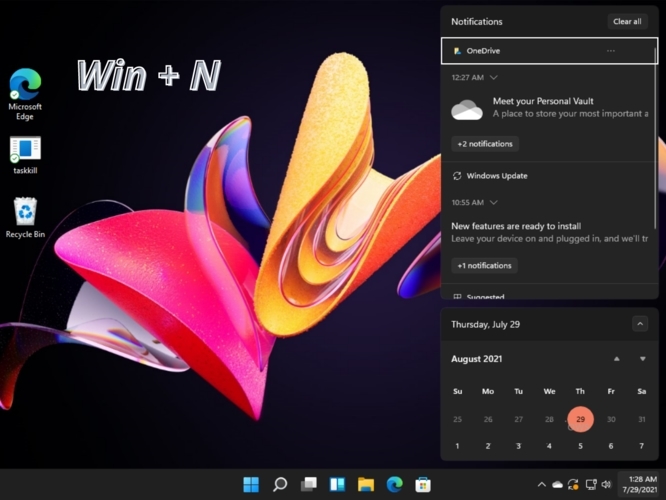
3. גישה לפריסת Snap
ב-Windows 11, Snap Layouts היא תכונה חדשה המשפרת את ניהול חלונות Snap ב-Windows 10. כדי לנווט לשם בקלות, עליך ללחוץ בו-זמנית על חלונות + ז מפתחות.
זה מאפשר לך לפתוח חלון מוקפץ, המציג פריסות אפשריות של חלונות Snap כאשר אתה מרחף מעל לחצן מקסימום בכל חלון פעיל. זה ידוע גם בשם Snap Assist.
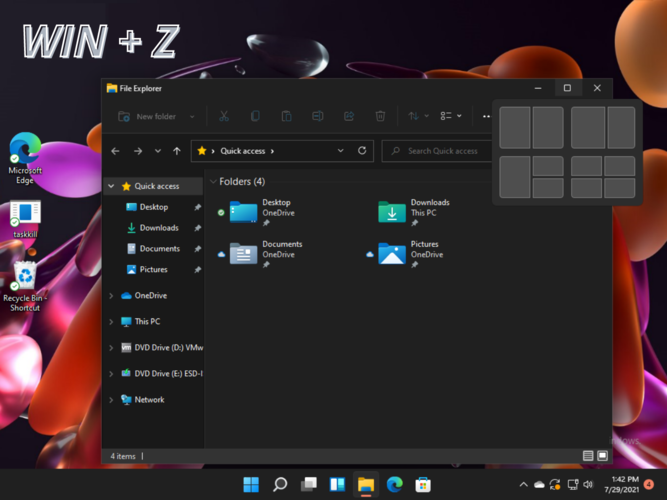
אם אפשרות זו כבויה, סמן זאת שיטה קלה לאפשר פריסות Snap ב-Windows 11 יעזור ללא כל ספק.
עם זאת, אם במקרה זה משנה את דעתך, אל תהסס לקרוא את שלנו מדריך כיצד להשבית פריסות Snap במערכת ההפעלה העדכנית ביותר.
4. קבל ווידג'טים של Windows 11
כדי פשוט לעשות את זה, לחץ על חלונות + W מפתחות. חוויית ווידג'טים של Windows היא אחת התכונות הנהדרות החדשות שהופכות את Windows 11 לידידותי במיוחד למשתמש.
עם אפשרות זו, אתה מקבל גישה למידע כגון מזג אוויר, חדשות ואפילו היומן שלך במבט חטוף.
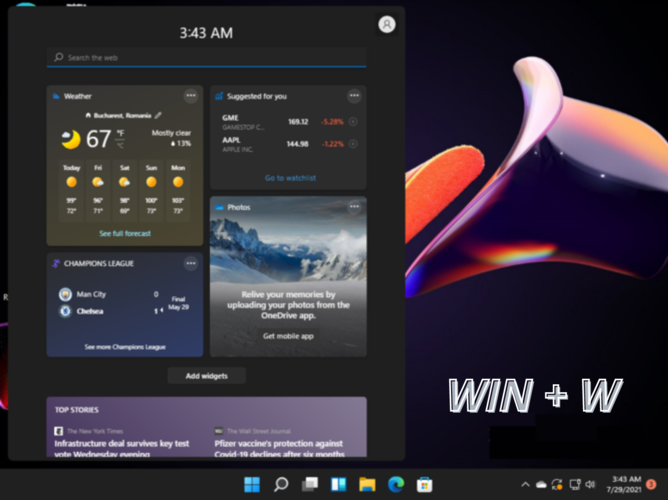
ווידג'טים הם מגניבים, אבל נראה שחלק מהמשתמשים מחפשים דרכים להיפטר מהם. אם אתה מחשיב את אותו הדבר, תסתכל על כמה שיטות מהירות להשבית ווידג'טים ב-Windows 11.
מהם קיצורי מקשים כלליים אחרים של Windows 11?
הסעיפים לעיל הציגו כיצד ניתן להשתמש בקיצורי המקשים החדשים של Windows 11.
עם זאת, כדי להבטיח את הפוטנציאל המקסימלי, אתה צריך גם לתת הזדמנות לכמה אפשרויות אחרות, שהיו זמינות גם ב-Windows 10.
שים לב שיש הרבה שילובים זמינים, אבל אנחנו הולכים להציג לך רק את השילובים היומיומיים שבהם נעשה שימוש.
-
לנצח + איקס - זה יעזור לך לנווט אל הַתחָלָה תפריט ההקשר של לחצן. לאפשרות זו יש את אותה השפעה כמו לחיצה ימנית על סמל Windows עם העכבר, אבל זה הרבה פחות זמן רב.
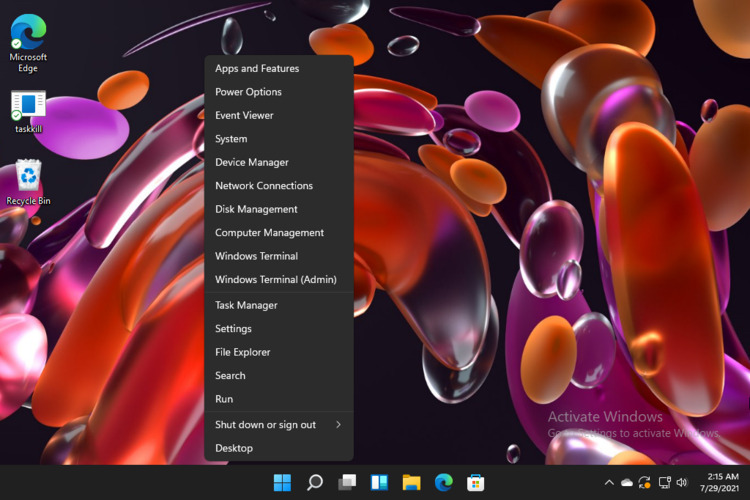
- להשתמש לנצח + ס מקשים - בביצוע פעולה זו, תוכל לפתוח בקלות את חיפוש Windows. זכור שעם לנצח + ש שילוב אתה יכול להשיג את אותה מטרה.

- ללחוץ לנצח + ר - עם זה, אתה יכול לפתוח את לָרוּץ תיבת דיאלוג. זה מספק גישה מהירה במיוחד לתוכניות, תיקיות, מסמכים ומשאבים אחרים. אתה רק צריך לדעת את פקודת ההשקה המתאימה (קחו את התמונה למטה רק כדוגמה).

- להשתמש לנצח + אני - אפשרות זו תוביל אותך ל- הגדרות Windows תפריט, במקום להחיל לחיצות עכבר מעצבנות עד שתגיע לשם.

- להשתמשלנצח + ל מפתחות - אתה יכול להשתמש בו כחלופה יעילה לנעילה מהירה של המחשב שלך. הוא אידיאלי עבור סביבת העבודה שלך, שבה אתה צריך לשמור על בטיחות המחשבים כשאתה לא.

- ללכוד חלקים מהמסך עם לנצח + מִשׁמֶרֶת + ס מקשים - זה עוזר לך לבחור וללכוד כל חלק של שולחן העבודה שלך. וזה אפשרי רק עם התמיכה של Snip & Sketch. כמובן, יש עוד כמה שיטות לצילום מסך ב-Windows 11 שאתה בהחלט צריך לנסות.

-
לנצח + ה - עם זה, אתה יכול בקלות לנווט אל סייר קבצים.

כפי שאתה יכול לראות, יש הרבה קיצורי מקשים של Windows 11 שניתן להשתמש בהם כדי לפשט את העבודה שלך. מכיוון שהם יעילים במיוחד, אנו ממליצים לשמור אותם במקום כדי לגשת במהירות בעת הצורך. אם אתם מחפשים תכונות מתקדמות יותר, אנו ממליצים Comfort Keys Pro המאפשר לך ליצור קיצורי דרך מותאמים אישית.
האם אתה מתלהב מהתכונות האלה? האם אתה צריך מידע נוסף בנושא זה? אם כן, אל תהססו להשאיר תגובה בסעיף למטה.
 עדיין יש בעיות?תקן אותם עם הכלי הזה:
עדיין יש בעיות?תקן אותם עם הכלי הזה:
- הורד את כלי תיקון המחשב הזה מדורג נהדר ב-TrustPilot.com (ההורדה מתחילה בעמוד זה).
- נְקִישָׁה התחל סריקה כדי למצוא בעיות של Windows שעלולות לגרום לבעיות במחשב.
- נְקִישָׁה תקן הכל כדי לתקן בעיות עם טכנולוגיות פטנט (הנחה בלעדית לקוראים שלנו).
Restoro הורד על ידי 0 הקוראים החודש.


